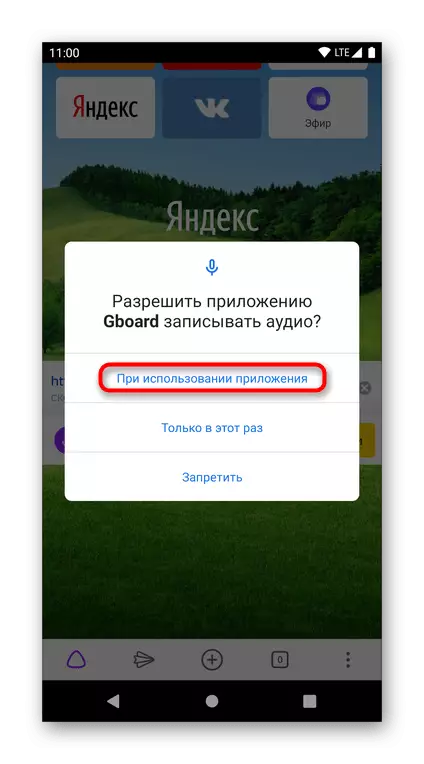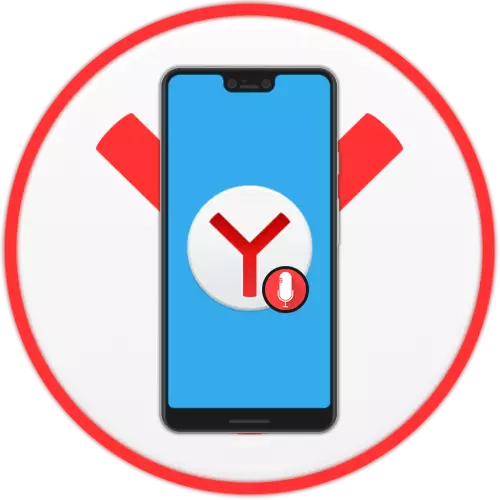
In Android kan elke gebruiker elke aanvragen van derden beperken tot het gebruik van eventuele componenten, inclusief microfoon. Als we het hebben over Yandex.Browser, zal het nuttig zijn om te communiceren met Alice, spraakingang van verzoeken en mogelijk voor sommige andere doeleinden. Ontgrendelen van het gebruik van de microfoon vindt plaats via de systeeminstellingen van het besturingssysteem. Onmiddellijk verduidelijken dat de volgorde van acties enigszins kan zijn, en het is verbonden met het verschil in schelpen. Bijvoorbeeld, we worden "schoon" Android ingenomen.
- Voer de ingebouwde instellingenaanvraag uit en vind de applicatie "Toepassingen" of "Toepassingen en Meldingen".
- Een van de lijst met recente open of alle toepassingen vindt u de "browser" - dus Yandex.Browser wordt in dit besturingssysteem genoemd. Tik op het pictogram om naar het beheer van hen te gaan.
- Zoek het item "Machtigingen" en schakel ernaar toe.
- Een van de lijst met vergrendelde machtigingen selecteert u de microfoon, raakt u de lijnen aan.
- Geef het op "Alles toestaan bij gebruik van de toepassing" en dan hoeft u het verzoek niet handmatig te bevestigen om de microfoon te gebruiken. Een optie "Altijd vragen" maakt elke keer het volgende beroep op de microfoon die om deze gebruikersactie vraagt. Het is niet bijzonder relevant voor de yab, dus in de meeste gevallen is het niet logisch om het te kiezen.
- Evenzo kunt u de machtigingen voor andere Android-toepassingen aanpassen. Trouwens, wanneer u naar een dialoogvenster met Alice gaat, zal een webbrowser onmiddellijk aanbieden om "instellingen" te openen om de vergrendelde resolutie te wijzigen.
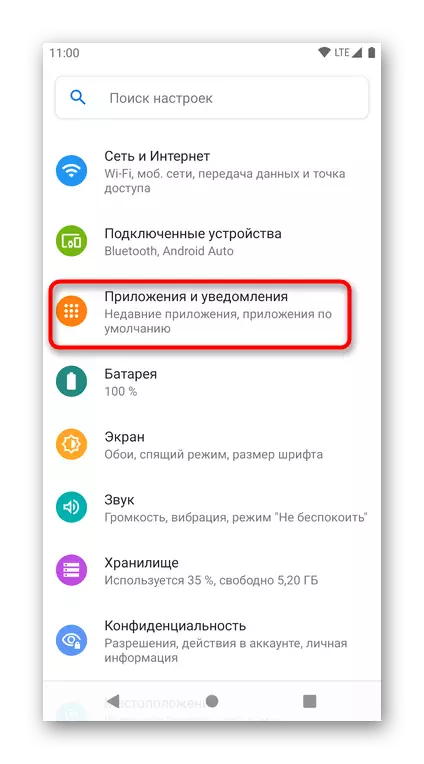
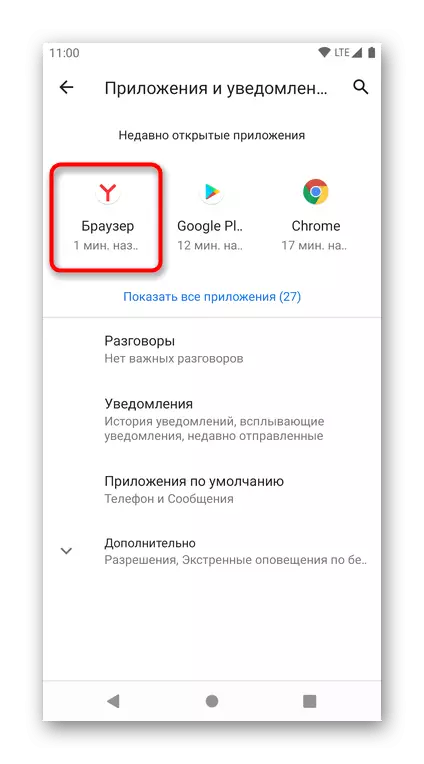
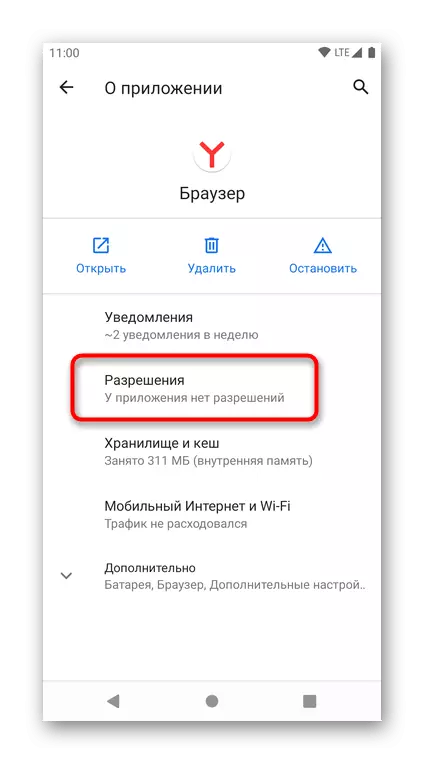
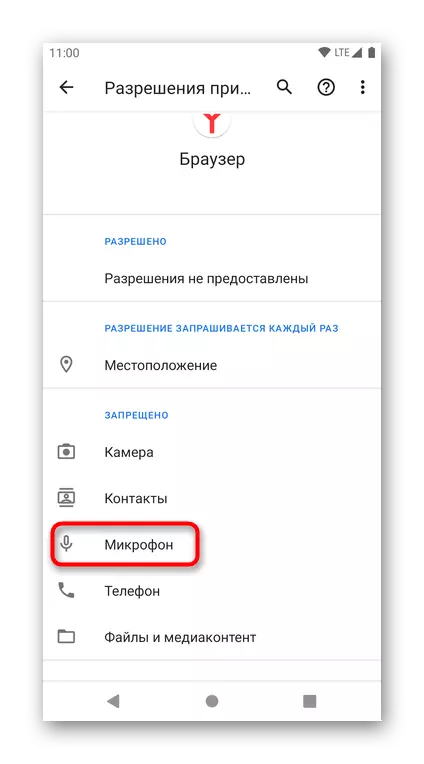
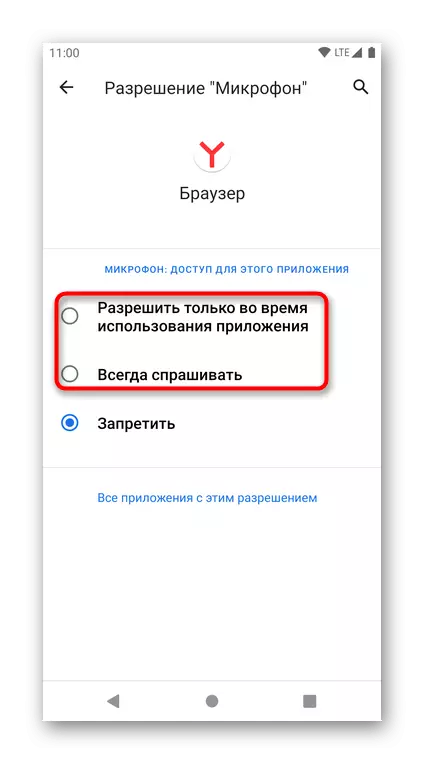
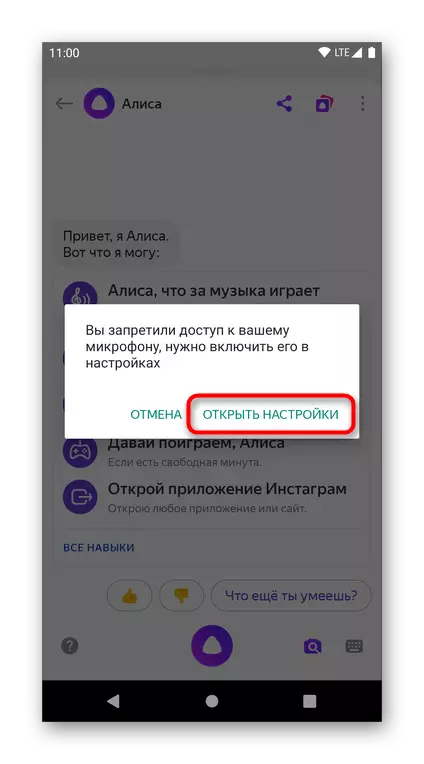
Als u de spraakingang gebruikt via het toetsenbord, wordt deze niet geblokkeerd samen met het verbod op het gebruik van een microfoon in Yandex.Browser. De toegang tot het is echter ook mogelijk om het te verbieden, omdat vóór de eerste spraakingang, de smartphone u om de toestemming zal stellen om de microfoon te gebruiken. In veel toetsenborden kunt u er direct toegang toe toestaan door op het spraakinvoerpictogram te drukken. In andere gevallen moet u de bovenstaande instructies gebruiken, maar alleen in plaats van Yandex.bauser kiest u het reeds geïnstalleerde toetsenbord.
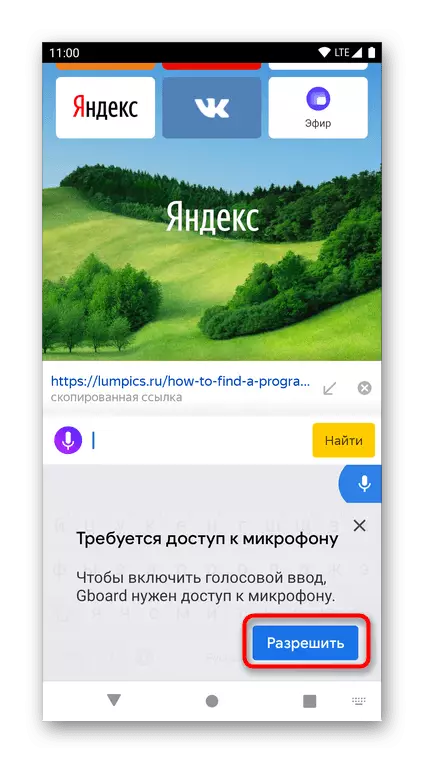
Daarna moet u de resolutie van de microfoon voor het toetsenbord geven.